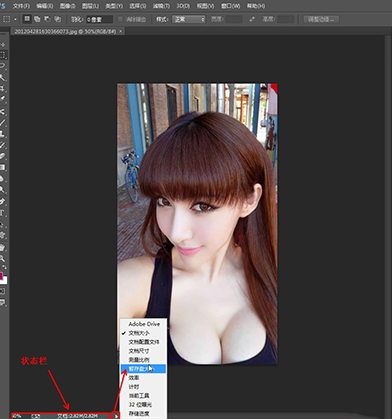Photoshop CC中文版状态栏丢失了怎么办?Photoshop CC中文版状态栏怎么找回来?Photoshop是一款日常办公中应用比较广泛的修图软件,很多朋友使用photoshop CC的时候,不小心把Photoshop CC状态栏弄消失,出现这个的情况要怎么解决呢。今天,小编就跟大家介绍下Photoshop CC中文版状态栏显示详细教程,想了解的朋友就一起来看看吧。
中文版状态栏显示详细教程状态栏位于文档窗口底部,状态栏可以显示文档窗口的缩放比例、文档大小、当前使用工具等信息。
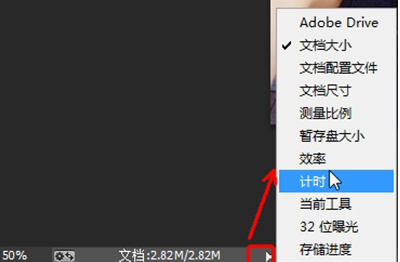
在Photoshop CC中文版状态栏单击“缩放比例”文本框,在文本框中输入缩放比例,按回车键【Enter】确认,可按输入比例缩放文档中的图像,如图所示。
1.如果在状态栏上按住鼠标左键不放,则可显示图像的宽度、高度、通道、分辨率等信息,Photoshop CC中文版如图所示。
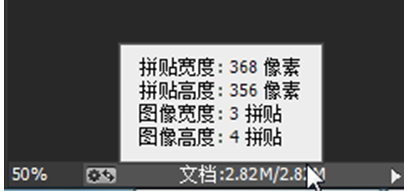
2.按住键盘【Ctrl】键同时按住鼠标左键单击状态栏,可以显示图像的拼贴宽度、拼贴高度、图像宽度、图像高度等信息,如图所示。
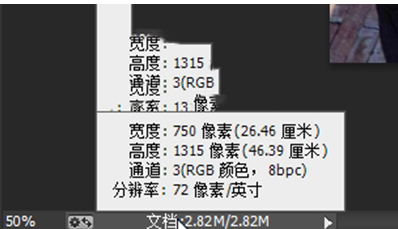
3.单击Photoshop CC中文版状态栏中的Photoshop CC按钮,可在打开的菜单中选择状态栏显示内容,如图所示。